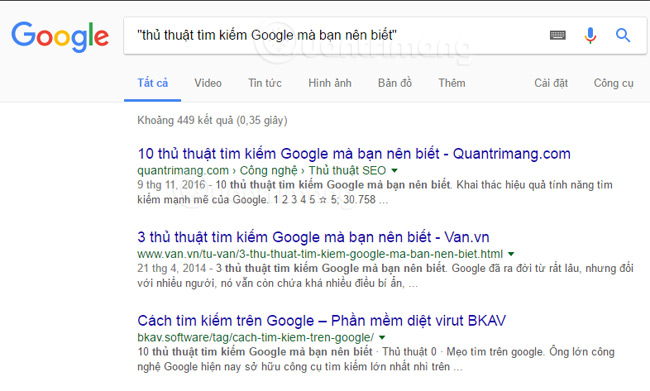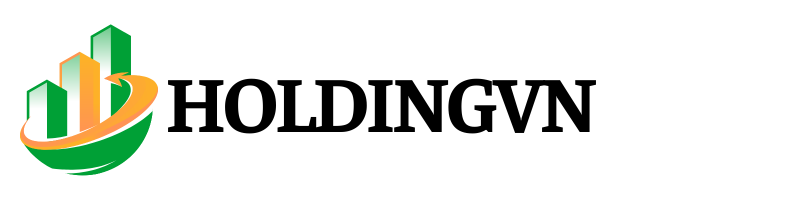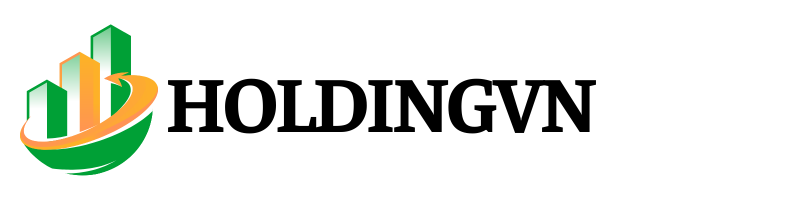Tin công nghệ
Những thủ thuật tìm kiếm Google nhanh mà bạn nên biết
Ông lớn công nghệ Google hiện nay sở hữu công cụ tìm kiếm lớn nhất nhì trên thế giới. Bất cứ thông tin, hình ảnh, video, địa điểm bạn hoàn toàn có thể sử dụng bộ tìm kiếm trên Google, kết quả sẽ có chỉ sau vài giây nhanh nhất. Và thao tác nhập nội dung tìm kiếm trên thanh Search của Google thì chắc chắn ai cũng biết. Tuy nhiên, nếu chúng ta muốn tìm những kết quả phức tạp hơn, chính xác hơn thì cần đến một vài những thủ thuật cần thiết trên Google. Hãy cùng tìm hiểu xem những thủ thuật đó là gì và sẽ giúp ích như thế nào cho công việc tìm kiếm của bạn trên Google nhé.
1. Sử dụng từ khóa tìm kiếm Google X hoặc Y
Đôi khi chúng ta cần tìm một nội dung nào đó trên Google, nhưng lại không thể nhớ chính xác được cái tên đó viết như thế nào, hoặc phân vân với cách viết của từ khóa. Nếu gặp phải trường hợp như vậy, chúng ta hãy gõ từ khóa mà bạn phân vân và cách chúng với biểu tượng |. Hoặc chúng ta cũng có thể sử dụng từ khóa hoặc để dễ dàng có được thông tin tìm kiếm cho mình.
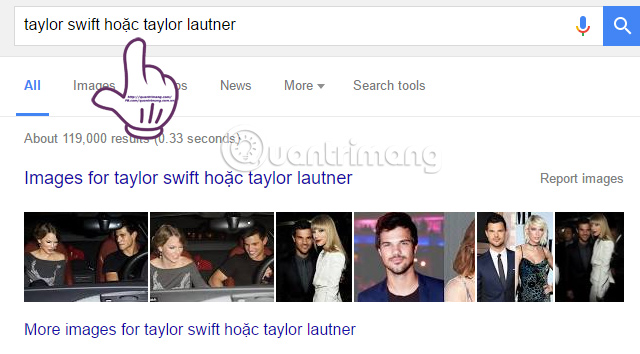
2. Tìm kiếm theo kết quả liên quan trên Google
Khi bạn tìm kiếm trên Google sẽ xuất hiện kết quả từ đồng nghĩa, kể cả với từ khóa tiếng Việt hay nước ngoài đi chăng nữa. Nếu bạn cần tìm kiếm thông tin liên quan đến từ đồng nghĩa liên quan đến thông tin của một chủ đề nào đó, chúng ta nên thêm biểu tượng ~ vào từ khóa để có được kết quả tìm kiếm.
Chẳng hạn khi tôi tìm kiếm từ khóa “đồ chơi ~ thông minh”, chúng ta sẽ có ngay các kết quả như đồ chơi thông minh bằng gỗ, các địa chỉ bán đồ chơi thông minh.
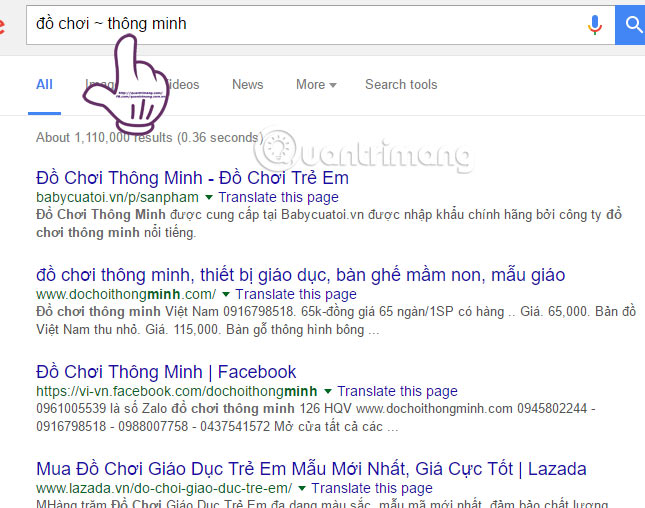
3. Tìm kiếm kết quả trong trang web
Nếu bạn cần tìm một thông tin nào đó trên một trang web, thay vì ngồi gõ từ khóa nội dung hay truy cập vào trang để tìm kiếm thì chúng ta có thể tìm ngay thông tin trên trang chúng ta đang đọc.
Công thức tìm kiếm sẽ là tên trang web đầy đủ và tên nội dung muốn tìm kiếm. Kết quả cho ra chắc chắn sẽ đứng đầu ở danh sách tìm kiếm và với tốc độ nhanh hơn rất nhiều, so với việc chúng ta lần mò từng từ khóa và bài viết trên trang web đó. Còn một mẹo nữa, giả sử bạn chỉ muốn tìm kiếm nội dung “facebook” trên quantrimang.com mà không muốn hiện kết quả ở website khác thì hãy nhập: facebook site:quantrimang.com vào thanh tìm kiếm.
Hoặc nếu dùng Chrome và website hỗ trợ, bạn có thể gõ: tên đầy đủ website? nội dung cần tìm, ví dụ: quantrimang.com? facebook vào thanh địa chỉ của Chrome để tìm kiếm nội dung trong web quantrimang.com mà không cần thông qua Google Search nữa.
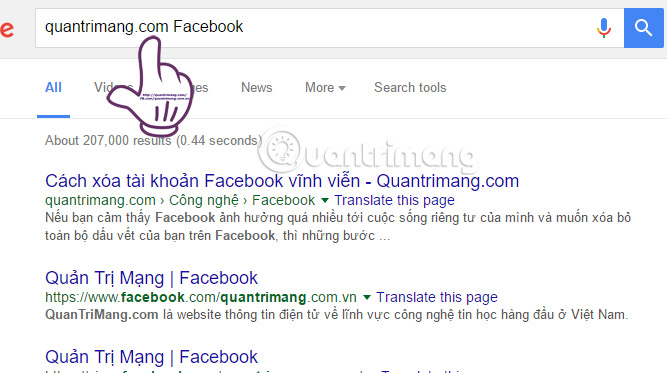
4. Không nên bỏ qua dấu * khi tìm trên Google
Chắc chắn khi tìm kiếm nội dung nào đó trên Google, bạn sẽ không nhớ đủ các từ khóa cần tìm kiếm. Nếu thế hãy sử dụng dấu * ở vị trí từ khóa mà bạn không nhớ rõ, để xuất hiện nhiều nội dung gợi ý hơn. Và kết quả bạn muốn tìm kiếm sẽ nằm trong danh sách bên dưới.
Biểu tượng dấu hoa thị được sử dụng để tìm kiếm bằng ký tự đại diện trong Google. Nó có thể được sử dụng nhiều lần trong một truy vấn và được sử dụng trong dấu ngoặc kép. Tìm kiếm “Fortune * the bold” với dấu ngoặc kép sẽ hiển thị các trang chứa cụm từ chính xác trong cùng một chuỗi thay thế * bằng bất kỳ từ nào khác như “favors”.
Trong khi tìm kiếm, nếu bạn không chắc chắn về từ khóa nào sẽ được đặt trong cụm từ, bạn có thể đối sánh bất kỳ từ đơn nào bằng cách sử dụng tìm kiếm ký tự đại diện *.
Chẳng hạn tôi không nhớ rõ câu thành ngữ tiếng Anh trong hình dưới là gì, thì có thể nhập từ khóa với các dấu * tại vị trí của những từ bị khuyết. Danh sách sẽ xuất hiện ngay ở bên dưới Google để bạn có thể kiểm tra.
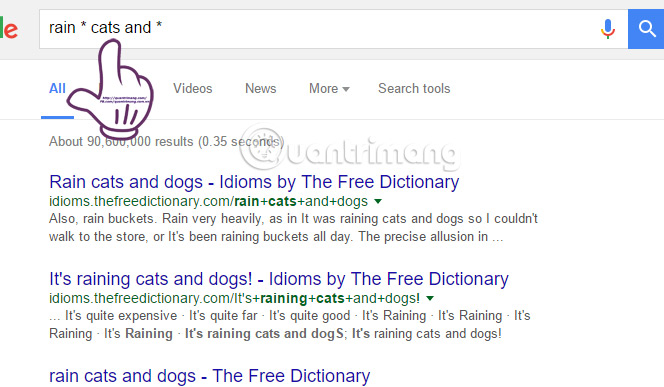
5. Không nhớ rõ nhiều từ khóa tìm kiếm Google
Với trường hợp chúng ta quên quá nhiều từ khóa trong nội dung tìm kiếm, bạn cần viết từ khóa đầu tiên, từ khóa cuối cùng lên thanh Search của Google, rồi đặt cụm từ AROUND + (số lượng gần đúng từ còn thiếu) ở giữa cụm từ khóa.
Chẳng hạn tôi muốn tìm kiếm 2 câu thơ trong bài thơ Đây thôn Vĩ Dạ của Hàn Mặc Tử, nhưng không hề nhớ rõ nội dung. Vậy tôi sẽ tìm kiếm từ khóa theo công thức đã viết bên. Kết quả sẽ cho ra chính xác nội dung của 2 câu thơ đó.
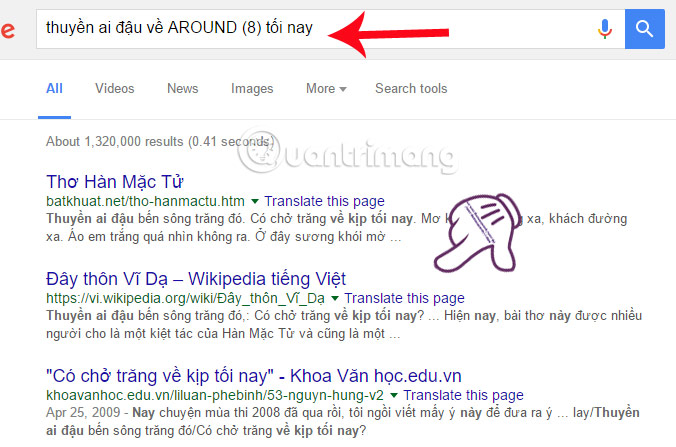
6. Sử dụng dấu (..) để tìm kết quả trong một phạm vi
Bạn muốn tìm kiếm những chiếc TV có giá từ $1000 đến $2000? Các dấu chấm kép sẽ thực hiện thủ thuật trong tìm kiếm của Google. Nó được sử dụng như một toán tử phạm vi để tìm tất cả các kết quả có liên quan trong phạm vi được chỉ định. Tìm kiếm “TV $1000..$2000” để nhận tất cả các sản phẩm TV trong khoảng từ $1000 đến $2000.
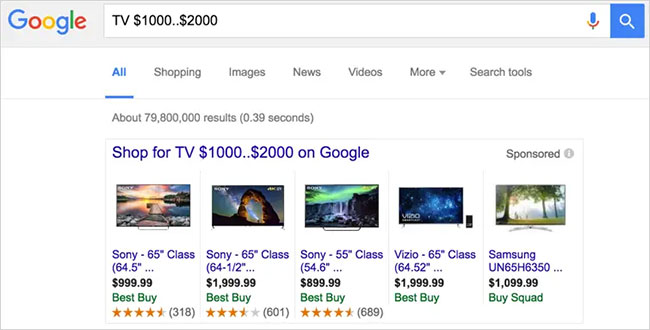
Tương tự, toán tử phạm vi cũng có thể được sử dụng để lọc kết quả tìm kiếm cho ngày tháng và các phép đo như ki lô mét, lít, v.v… Đảm bảo không thêm bất kỳ khoảng trống nào giữa ký hiệu phạm vi và các từ trong truy vấn tìm kiếm để nhận được kết quả thích hợp.
7. Biểu tượng dấu ngã (~) để tìm kết quả tương đồng
Biểu tượng dấu ngã thông báo cho Google tìm kiếm các từ khóa tương tự với những từ đồng nghĩa giống nhau. Bạn chỉ cần thêm ký hiệu ~ trước từ khóa tìm kiếm. Ví dụ, cho ~tutorial cũng hiển thị kết quả cho các từ đồng nghĩa như guide, manual, reference, v.v…
8. Sử dụng khung thời gian tìm kiếm
Có thể bạn cần tìm một tài liệu nào đó nhưng không nhớ chính xác thời gian, thì có thể thay bằng tìm theo khung thời gian, từ bao lâu đến bao lâu. Điều này sẽ giúp Google dễ dàng tìm kiếm hơn. Chúng ta đặt 3 dấu chấm ở giữa 2 mốc thời gian là được.
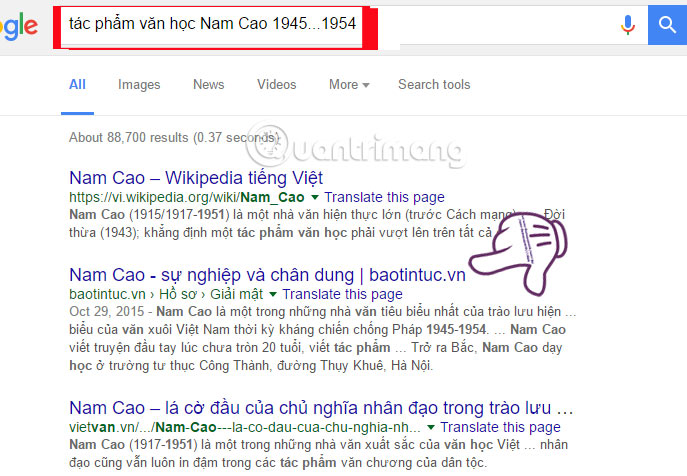
9. Tìm kiếm trên Google theo tiêu đề hoặc URL
Để có thể tìm kiếm một từ khóa hoặc một bài viết nào đó, bạn cần giới hạn chúng bằng kiểu intitle: hoặc tìm với URL bằng inurl:.
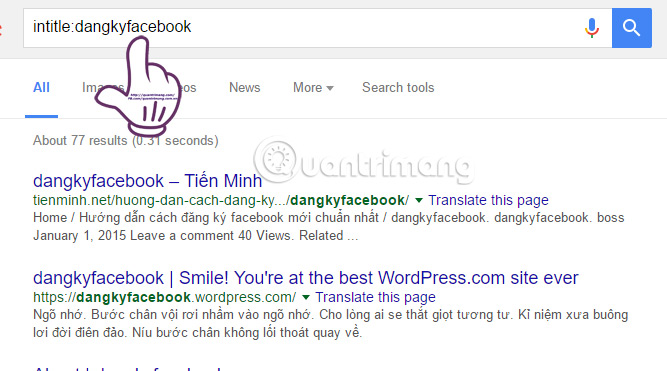
10. Tìm kiếm trang web liên quan
Nếu bạn cần tìm kiếm nội dung ở nhiều trang web nào đó, chúng ta nhập từ khóa related: rồi đến địa chỉ trang web.
Chẳng hạn tôi muốn tìm những trang web có chung về nội dung ẩm thực như hình dưới. Khi nhập trang web về ẩm thực kèm theo từ khóa related:, danh sách trả về sẽ gồm các trang web có liên quan tới vấn đề ẩm thực.
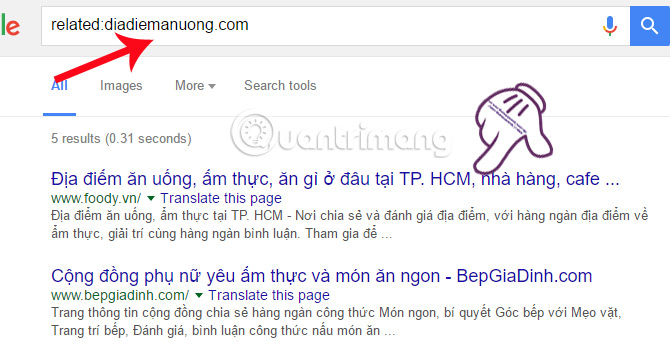
11. Tìm cụm từ chính xác bằng dấu ngoặc kép
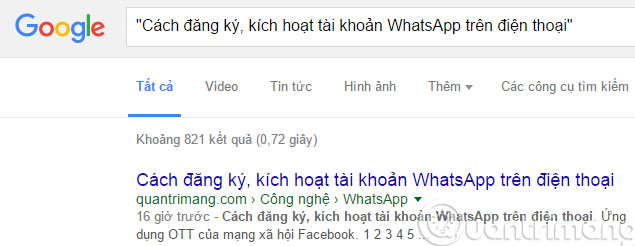
Ví dụ, hãy gõ “Cách đăng ký, kích hoạt tài khoản WhatsApp trên điện thoại” để đưa bạn đến ngay bài viết này.
12. Loại trừ kết quả hiển thị có chứa một số từ cụ thể
Để có thể loại bỏ những từ tìm kiếm không quan trọng trong kết quả, bạn chỉ cần nhập dấu – đằng trước từ khóa mà bạn cần loại bỏ là được.
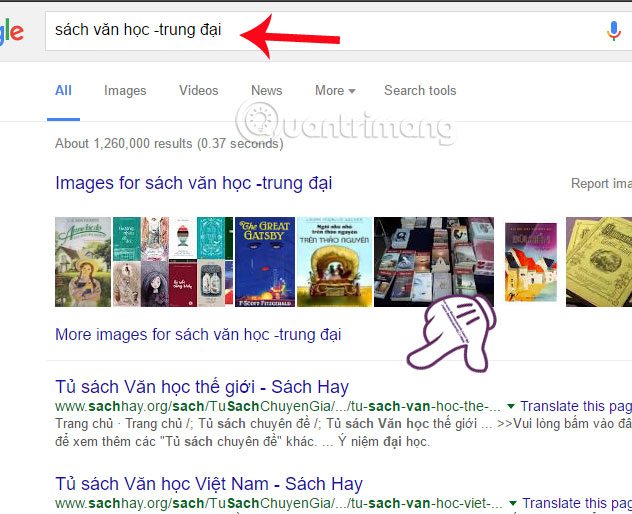
Khi muốn kết quả tìm kiếm loại bỏ từ, cụm từ nào, chỉ cần thêm nó vào sau dấu “–“. Ví dụ, tìm cụm từ “tìm kiếm Google” nhưng không muốn nhìn thấy “quảng cáo” chỉ cần gõ: tìm kiếm Google -quảng cáo.
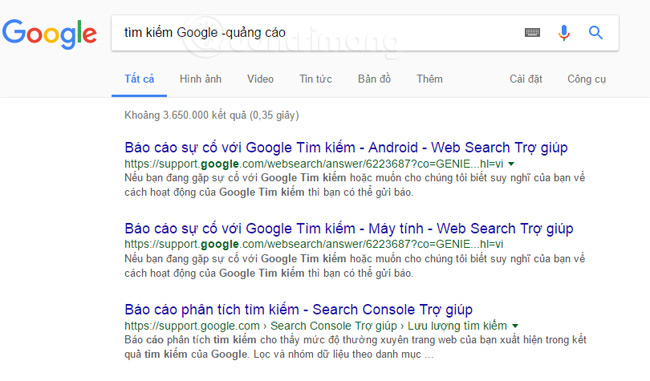
13. Tìm kiếm theo loại tệp
Tìm tập tin cụ thể, chẳng hạn như PDF, PPT hoặc XSL bằng cách thêm filetype: và 3 ký hiệu viết tắt của tệp. Ví dụ, muốn tìm file PowerPoint về chủ đề chăm sóc y tế, trong ô tìm kiếm Google, nhập vào “chăm sóc y tế filetype:ppt” và đây là kết quả:
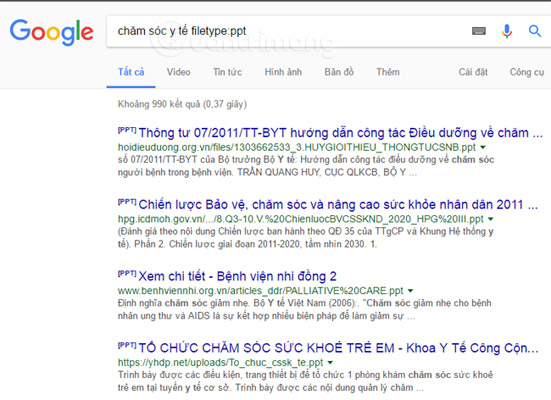
14. Tìm kiếm chính xác một đoạn văn bản
Rất đơn giản chỉ cần cho đoạn văn bản cần tìm vào trong dấu ngoặc kép, những trang web chứa đoạn văn bản này sẽ được Google liệt kê ra.